Autoimport – automatický import
Pokud máte předplacené Premium služby, přibyla do administrace Vámi provozovaného eshopu nová nástavba nad oblíbenou funkcí Univerzálního importu. Nyní máte možnost, za určitých podmínek, Vámi (či s naší pomocí) nastavený import zadat jako požadavek na automatické spouštění, který se provede jednou za 24 hodin.
Pokud s Univerzálním importem dosud nemáte zkušenost a tato možnost Vás zaujala, věnujte nejprve pozornost článku, který se této funkci věnuje. Samozřejmostí je případná odborná pomoc našeho specialisty.
Ovládání Autoimportu v administraci eshopu naleznete v zelené sekci ESHOP -> Import -> Autoimport.
Pokud tuto sekci navštívíte poprvé, přívítá Vás prázdný seznam Vašich požadavků a formulář, pomocí kterého můžete zadat požadavek nový.

Jak jsme zmínili v úvodu, pro možnost zadání požadavku je třeba splnit několik podmínek.
První z nich je importní soubor dostupný na veřejné URL adrese (soubor je tedy dostupný pro všechny uživatele Internetu a jeho název se s časem nemění). Použít lze soubory, které jsou kompatibilní se samotným Univerzálním importem – z hlediska formátu souboru lze tedy použít soubory *.xml a *.csv, z hlediska formátu dat je třeba kompatibilitu s Unimportem určit nastavením importní mapy. Jednoduše řečeno soubor, který lze importovat Univerzálním importem a který je dostupný na Internetu, lze zadat i jako datový vstup pro požadavek na automatický import.
Druhá podmínka je pak právě nastavená importní mapa v rámci Univerzálního importu. Tuto si můžete nastavit dle výše odkazovaného návodu, či využít služeb našeho specialisty, který pro Vás v rámci kompatibility importní mapu nastaví.
Pokud jsou tyto dvě podmínky splněny a máte tedy k dispozici URL vstupního souboru a nastavenou importní mapu, která umí tento soubor zpracovat, můžete již zadat Vás první požadavek na Autoimport.
Pod nadpisem Aktivace nového autoimportu stačí ve výběru Importní mapa vybrat uloženou importní mapu, do pole URL feedu vložit kompletní internetovou adresu vstupního souboru Vašeho dodavatele a vybrat Typ importu. Tento výběr přímo kopíruje možnosti ve čtvrtém kroku Unimportu – je tedy možné navolit libovolnou kombinaci vytváření, aktualizace a mazání produktů.
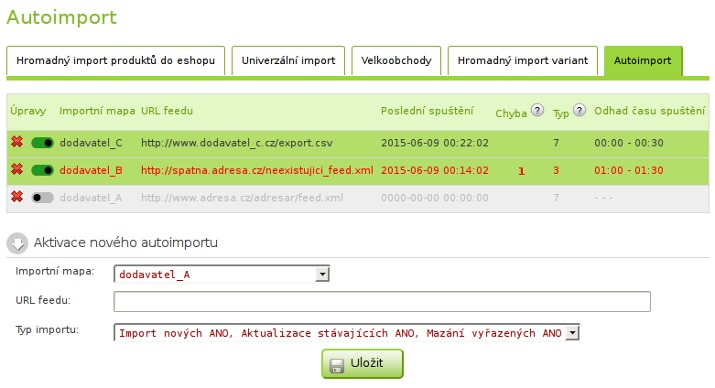
Po nastavení požadavku se tento objeví v přehledu nad formulářem pro zadání. Tabulka obsahuje všechny potřebné informace a ovládání, které ke správě svých požadavků potřebujete.
Úpravy: pomocí červeného křížku můžete požadavek zcela odstranit. Pomocí přepínače zobrazeného vedle něj můžete pak svůj požadavek deaktivovat. Takový požadavek zůstane uložený a není třeba jej znovu nastavovat, nicméně jeho místo ve frontě požadavků je uvolněno a po reaktivaci mu je přidělena nová pozice i předpokládaný čas provedení (k času provedení se zakrátko vrátíme). Aktivní požadavek má zelený přepínač i podbarvení. Neaktivní je pak šedivý.
Importní mapa zobrazuje, která Vaše importní mapa bude použita.
URL feedu zobrazuje adresu souboru, který bude importován.
Poslední spuštění ukazuje přesný čas, kdy byl naposledy požadavek zpracován.
Chyba: k chybám bohužel dochází. Pokud se však přihodí v průběhu zpracování Vašeho požadavku, nenecháme si jí pro sebe. Požadavek, který skončil chybou, bude v přehledu vypsán červeným písmem a v tomto sloupci bude uvedeno číslo chyby. Co číslo chyby znamená, zjistíte jednoduše najetím kurzoru myši na otazník v hlavičce sloupce, kde se zobrazí číselník s informacemi, co která chyba znamená. Stejný text Vám také přijde emailem.

Samotná chyba ještě nemusí znamenat, že požadavek skončí chybou i při příštím spuštění (Váš dodavatel může mít např. dočasný výpadek služeb a vstupní soubor tedy nebude dostupný – další den ale může být vše opět v pořádku). Proto zůstane i při zjištěné chybě požadavek aktivní. Teprve pokud se chyba objeví potřetí v řadě, je Váš požadavek deaktivován (nikoliv smazán). Pokud se chyba při zpracování objeví a Vy si nebudete jisti řešením, kontaktuje naši technickou podporu.
Typ importu je číselnou reprezentací nastavení vytváření, aktualizace a mazání produktů při importu. Význam si není třeba pamatovat, číselník je uveden v hlavičce sloupce po najetí kurzoru myši na otazník.

Odhad času spuštění uvádí předpokládané rozmezí, kdy se systém k Vašemu požadavku dostane. Vzhledem k tomu, že fronta pro zpracování je společná pro celý systém a pro každý běh může být rozdílná, není možné určit přesný čas, kdy ke zpracování dojde. Slibujeme ale, že systém se z každého běhu poučí a jeho odhad by měl být časem přesnější.